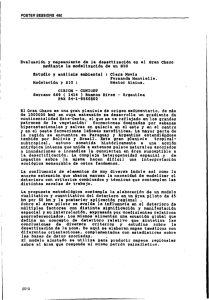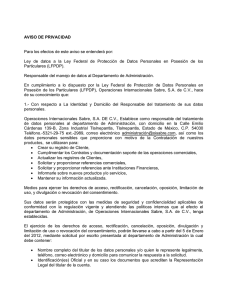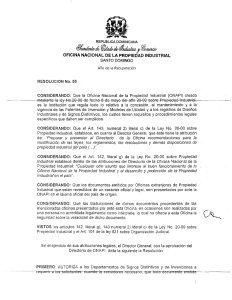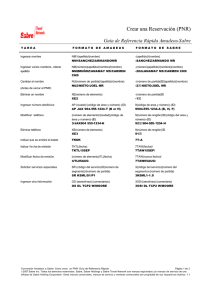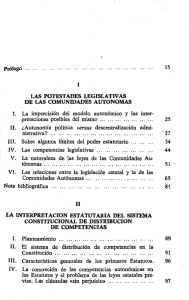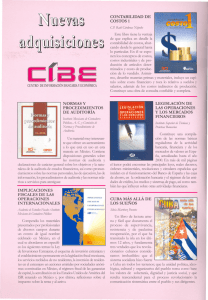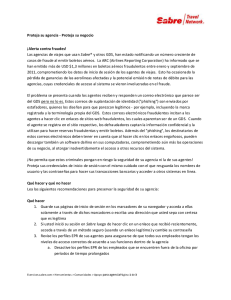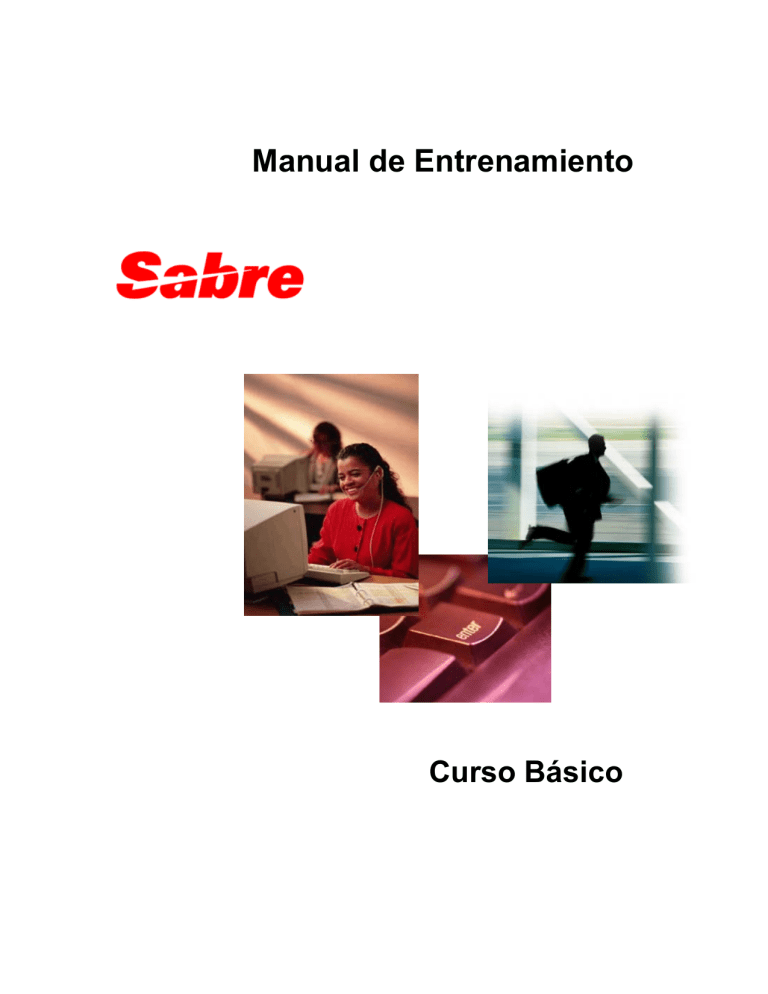
Manual de Entrenamiento Curso Básico Teclado Sabre Teclas programables Display * Change 7 Cruz de Lorena ‡ End-Item § Borrar Iniciar una sesión en Sabre (Sine In) Para comenzar la sesión en Sabre se debe realizar el “sine-in”. Dentro de cada agencia cada persona tiene un número de usuario individual que le permite realizar determinadas funciones según su perfil . A su vez, para reconocer a cada usuario, a ese número le corresponden unas iniciales. Cada agencia tiene su propio Código de pseudo-ciudad (o ciudad Sabre), consistente en cuatro caracteres alfanuméricos, por medio del cual Sabre reconoce el perfil de esa agencia y los sines creados para ese código de seudo-ciudad. La ciudad Sabre se conoce como PCC. Paso 1: Escriba SI* seguido de su código númerico individual y presione [Enter] Ej.: SI*1234 En estos ejemplos se reproduce la pantalla del agente 1234 quien se firma en la agencia UC42. AGENT SIGN IN CURRENT PASSCODE DUTY CODE Paso 2: <.> AREA ID <*> <001234> CTY <UC42 > NEW PASSCODE Escriba su contraseña en CURRENT PASSCODE y presione la tecla [Enter]. Nota: Cuando escriba su contraseña, ésta no se verá en pantalla. UC42.UC42*ANU.A.B.C.D.E.F 13SEP ** CONSULTE LAS PAGINAS DE INFORMACION DE SABRE ARGENTINA ** ** Y/LAT/ARG CONTIENE DATOS UTILES PARA EL USO DEL SISTEMA ** Se indica que se ha firmado en la agencia UC42. Las letras ANU son las iniciales que identifican a este empleado, firmado en todas las áreas de trabajo. También se verá el mensaje del día en la pantalla. Si se ha ingresado un sine o una contraseña incorrecta, presionar la tecla [Reset], luego la tecla [Clear], y por último deberá repetir los Pasos 1 y 2 Areas de trabajo Sabre cuenta con seis áreas que se pueden usar simultáneamente. Se identifican con las letras A,B,C,D,E,F. Es posible trabajar una reserva diferente en cada área. Para ir al área B ¤B Para volver al área A ¤A Salir de una sesión en Sabre (Sine Out) Para terminar una sesión se debe hacer “sine-out”. No se deberá tener ningún PNR abierto. Salir de todas las áreas: SO* 1 Codificar y Decodificar Sabre utiliza los códigos de ciudades de tres letras y de líneas aéreas de dos caracteres en sus comandos de ingreso y respuestas. Se llama “codificar” cuando se quiere conocer cual es el código que corresponde a un nombre, cuando se quiere conocer el nombre que corresponde a un código se lo denomina “decodificar” Codificar Decodificar Ciudades nota: Usar nombres en Inglés. W/-CC(nombre ciudad) W/-CCFIRENZE W/-CCTHE HAGUE W/*(código) W/*PRG Aerolíneas W/-AL(nombre línea aérea) W/-ALLUFTHANSA W/-ALAIR FRANCE W/*(código) W/*KL W/*A4 Equipo (aeronave) W/EQ-(aeronave) W/-EQBOEING 737 W/EQ*(código) W/EQ*747 Agencia de Viajes Sabre (PCC) W/-TA(nombre agencia) W/-TANATIVIAJES W/*(PCC) W/*UC42 Aeropuertos W/-AP(aeropuerto) W/-APEZEIZA W/*(código) W/*EZE 2 Disponibilidad de vuelos Sabre (neutral) Una disponibilidad neutral muestra el despliegue de las líneas aéreas que operan entre una ciudad y otra, horarios y cantidad de lugares disponibles para la venta*, sin preferencia por ninguna compañía aérea en particular. * dependiendo del nivel de conectividad podrá ser necesario consultar la disponibilidad real a través del acceso directo. Esta información se pueden obtener fácilmente usando la “Disponibilidad de pares de cuidades” (City Pair Availability), que también se conoce como CPA. La tecla del código de identificación que se usa para solicitar la disponibilidad de Pares de Ciudades es “1”. El formato básico que utilizaremos para solicitar la disponibilidad de un vuelo es el siguiente: 1FECHATRAMO 1 20JAN BUEMVD [Enter] 1: comando de disponibilidad A B C Origen y Destino Fecha de Salida B: Los meses del año se utilizaran en 3 dígitos y en Inglés: JAN FEB MAR APR MAY JUN JUL AUG SEP OCT NOV DEC En un despliegue neutral Sabre muestra hasta un máximo de seis vuelos por pantalla, ordenados por los vuelos más directos y de duración más corta 3 Componentes de la respuesta de Sabre 124DECBUECOR« Formato para pedir disponibilidad 24DEC FRI BUE/Z-3 COR/‡0 Fecha/dia de la semana/Ciudad de salida y diferencia con hora Greenwich/ciudad de llegada y diferencia horaria con la ciudad de partida 1AR 1520 J7 D6 Y7 B7 H7 K7 AEPCOR 0604 0730 737 S/ 0 X67 DCA L7 N7 V7 W7 Q7 Renglón, Cía Aérea y nro de vuelo Cantidad de lugares disponibles para cada clase de reserva *Aeronave y servicio de comida Par de ciudades, Horario de salida y llegada **Escalas y frecuencia ***Tipo de conectividad 2A4 6020 Y4 G0 3AR 1500 J7 L7 4MJ 3130 Y7 L7 5AR/** 2410 J7 L7 B4 Z4 D7 N7 S7 Z7 D4 N7 T4 H4 V4 M4 AEPCOR 0605 0710 CRJ 0 X7 DC Y7 V7 M7 W7 Y7 V7 * Códigos de comidas: B7 H7 K7 AEPCOR 0505 0631 M88 S/ 0 DCA W7 Q7 H7 Q7 K7 AEPCOR 0656 0811 73G 0 X67 AT B7 H7 K7 AEPCOR 0728 0854 M83 S/ 0 DCA W7 Q7 B: L: S: D: M: Breakfast o Desayuno Lunch o Almuerzo Snack Dinner o Cena Meals o comidas Cuando un despliegue de disponibilidad se muestren comidas separadas por barras, segnificara qué comidas se servirán en cada cabina. ** Escalas y frecuencias: 0 = indica que es un vuelo non-stop = indica la cantidad de escalas X67 = los números indican los días de la semana en que opera el La X indica que el vuelo No Opera los días que se indica. Si no hay indicación de frecuencia significa que el vuelo opera diariamente. 1y2 4 *** Tipo de conectividad: Se llama conectividad a la conexión que existe entre las líneas aéreas, Sabre y la computadora de su agencia. Existen diferente niveles de conectividad, estos son identificados con un código de 2 o 3 letras al final de cada renglón de disponibilidad. DCA: Direct Connect Availability Es el mayor grado de conectividad en Sabre. Las líneas aéreas que participan bajo esta conectividad muestran la disponibilidad real como si estuviéramos dentro del sistema del transportador. DC: Direct Connect Indica que para obtener la disponibilidad real de la línea aérea debemos acceder a ella ingresando a través del acceso directo de la línea aérea. AB: Answer Back Las líneas aéreas bajo este tipo de conectividad tienen un plazo de 12 horas para aceptar o rechazar la venta. 5 Disponibilidad de vuelos con Acceso Directo Para pedir una disponibilidad conectándose al sistema de inventarios de una compañía aérea hay usar el comando change 7. 1FECHATRAMO¤CIA 123SEPSCLDFW¤AA [Enter] A B C D E E: Cía Aérea A: Código mandatorio D: Acceso Directo (tecla change) B: Fecha de viaje C: Origen/Destino Componentes de la respuesta de Sabre 123SEPSCLDFW¤AA« 23SEP SUN SCL/AST DFW/CDT-1 AA RESPONSE ** DIRECT CONNECT PARTICIPANT ** 7AA 946 F7 J7 Y7 B7 H7 SCLDFW 2240 0725‡1 M11 DB 0 /E V7 K7 M7 N7 S7 Q7 8AA 912 F7 J7 Y7 B7 H7 SCLMIA 2045 0527‡1 763 DB 0 /E V7 K7 M7 N7 S7 Q7 9AA 908 F6 Y7 B7 H7 V7 DFW 7 0740 0946 777 B/B/V 0 /E K7 M7 N7 S7 Q7 SEE JP*1 RD TRIPLE LOOK TO BOOK PTS*BK RD DAL*FR 99USD*RD729 SEE JP*2 SI BROOKHOLLOW DAL *SI17187* FR 109USD *15 PCT COMM Nota: En un despliegue de acceso directo, Sabre mostrará que la respuesta proviene del sistema de la línea aérea ( AA RESPONSE ** DIRECT CONNECT PARTICIPANT ** ) Y los renglones de disponibilidad comienzan a partir del nro. 7. Las ofertas PromoSpots que aparecen al pie de la pantalla presentan promociones relacionadas al itinerario y se pueden reservar instantaneamente. También es posible pasar de un despliegue neutral al acceso directo con el siguiente comando: 17(cía) por ejemplo : 17RG para ingresar al acceso directo de Varig. 6 Disponibilidad de vuelos, entradas adicionales DESPLIEGUE NEUTRAL 1* 1*(horario) 1*6A o 1*0600 1*6P o 1*1800 1(fecha)(tramo)(horario) 112SEPMIALAX4P 1(fecha)(tramo)/(horario) 123SEPLAXBOS/5P 1-(cantidad de días) 1-3 1‡(cantidad de días) 1‡3 1(fecha) 123MAY 1R(fecha) 1R30APR 1R‡(cantidad de días) 1R‡22 1(fecha)(tramo)‡/(código) 112JUNPARMIL‡/*A FUNCION Más disponibilidad Redesplegar por horarios Horario de salida Horario de llegada Restar días a la disponibilidad Sumar días a la disponibilidad Nueva Fecha Disponibilidad de regreso Regreso por cantidad de días Por código de Alianza ACCESO DIRECTO 1¤ * 1¤ *(horario) 1¤ *6A o 1¤ *0600 1¤ *6P o 1¤ *1800 1(fecha)(tramo)(horario) ¤ (cia) 112SEPMIALAX4P¤UA 1(fecha)(tramo)/(horario)7(cía) 125SEPSFOCHI/3P7UA 1¤ -(cantidad de días) 1¤ -3 1¤ ‡(cantidad de días) 1¤ ‡3 1¤ (fecha) 1¤ 23MAY 1¤ R(fecha) 1¤ R30APR 1¤ R‡(cantidad de días) 1¤ R‡22 *A: Star Alliance OW: OneWorld *Q: The Qualiflyer Group *S: SkyTeam 17(cía) 17LH Ingresar al acceso directo. (o cambiar a otra cía) 17(cía) 17AF Verificar información del vuelo Podemos verificar en un vuelo, su duración, servicio de comidas, escalas, tipo de aeronave y otros datos. Desde una disponibilidad: VA*(nro. de renglón de la disponibilidad) VA*7 Por nro de vuelo y fecha: V*(vuelo)/(fecha)(tramo) V*LA532/12OCTEZEJFK 7 Creación de una Reserva Para crear una reserva o PNR (passenger name record), debemos ingresar cierta información que llamaremos “campos”. A continuación del carácter que identifica a cada campo obligatorio se ingresará la información correspondiente según los siguientes ejemplos: Campos Obligatorios (Phone-Recibido de-Itinerario-Nombre-Tkt/Vto) y (OSI en algunos mercados) TECLA CAMPO EJEMPLOS NOTAS (ver pags sig.) 9 Phone 954 11 4813-9842-A 954 0221 452-4531-B -A: Agencia -H: Particular -B: Comercial -F: Fax 6 Recibido de 6TITO 0 Itinerario 02Y7 0 Vender 2 Lugares Y Clase 7 Renglón 01Y7Y8 01Y7* 01Y7M10 Vender conexión (variantes) 0A Surface (ARNK) 01V8LL Lista de espera 01K7OPEN Abierto 0RG87Y1JANGRUCDGNN1 Long Sell -FENERETTI/JORGE MR -2PAZ/ANA MRS/LUIS MR -PAZ/ANA§-BAEZ/NANCY -I/RABUFETTI/RAUL 7TAW13DEC/ 7T-324234234434 Apellidos Iguales Apellidos diferentes Pasajero Infante Vencimiento Interno Nro Boleto manual (no lo ve la cía) 3OSI LA TKTL 23JUL/1800 4OSI AA TKTL 23JUL/1800 Vencimiento para línea aérea para AA se usa 4OSI - Nombre 7 Tkt/Vto 3 4 OSI 8 Campo Teléfono El teléfono de la agencia tiene que ser el primer número de teléfono del PNR para garantizar que la agencia será el primer contacto, por ejemplo en caso de tener que notificar un cambio de horario. Los códigos de identificación son A = agencia, H = domicilio, B = negocio F= fax .Sólo se puede usar un número de teléfono por línea y por código de identificación y no se pueden utilizar líneas de texto. Generalmente los datos de la agencia están grabados en la tecla F1 Campo “Recibido de” El campo “recibido de” indica quien solicita la creación o modificación de una reserva. Automaticamente el sistema agregará el PCC y la firma con la que se ha hecho esa transacción RECEIVED FROM – ESTEBAN UC42.UC42*ANU 1826/27AUG UC42 UC42*ANU 1827/27AUG Código de seudociudad de la agencia que creó este PNR. Código de seudociudad y siglas del sine del agente que creó este PNR. Hora y fecha de creación del PNR. Nota: Una vez cerrada la reserva Sabre agregará el código de reserva UC42.UC42*ANU 1826/27AUG QVEINA Campo Itinerario El campo itinerario tiene toda la información de vuelo. En este caso, la reserva muestra un vuelo de ida de San Pablo a Frankfurt: 1 LH 503Y 1 LH 503Y 29AUG 7 GRUFRA SS1 1325 0605 30AUG 1 DCLH 29AUG 7 GRUFRA SS1 1325 0605 30AUG 1 /DCLH Segmento 1 del itinerario Código de aerolínea - Lufthansa Número de vuelo y clase de servicio Fecha Indica el día de la semana para la salida (7= domingo) Par de ciudades GRU(San Pablo) FRA (Frankfurt) Código de estado SS 1 lugar Hora de salida (horarios locales) Hora de llegada (horarios locales) Indica que la hora de arribo es del día 30 de agosto Indica el día de la semana para el arribo (1= Lunes) Indicativo de Direct Connect o Acceso Directo con Lufthansa Nota: Una vez cerrada la reserva la línea aérea agregará su código 1 LH 503Y 29AUG 7 GRUFRA HK1 1325 0605 30AUG 1 /DCLH*X62Z85 /E Los códigos de acción se pueden consultar en N*/CODIGOS PNR Los códigos de status se pueden consultar en N*/CODIGOS PNR2 Para ver más información del vuelo desde el PNR se puede hacer: VI*(segmento) Ej: VI*1 9 Campo Nombre -Asociación de nombres Cuando se crea un PNR, Sabre asigna a cada integrante de la reserva un número que lo distinguirá del resto de los integrantes del PNR, nos referiremos a este número cuando debamos solicitar servicios especiales por ej.: asientos, comidas, viajero frecuente…etc. Ejemplo: 1.3HERNANDEZ/PABLO/EDUARDO/ALBERTO 2.1SANCHEZ/FEDERICO Nombres para ese apellido Nombre para ese apellido Primer Apellido de la reserva Segundo Apellido de la reserva Para identificar un pasajero, Sabre usa dos números: El primer número señala el apellido y el segundo señala el nombre dentro de ese apellido. 1.3HERNANDEZ/PABLO/EDUARDO/ALBERTO 2.1SANCHEZ/FEDERICO 1.1 Ej.: 1.2 1.3 HERNANDEZ/PABLO HERNANDEZ/EDUARDO HERNANDEZ/ALBERTO SANCHEZ/FEDERICO 2.1 Pasajero 1.1 Pasajero 1.2 Pasajero 1.3 Pasajero 2.1 Para indicar que un pasajero es CHD se lo debe “predeterminar” como tal. Sabre asume que todo el que ocupa lugar es un ADT a menos que se indique otra cosa. El comando es: PDTCHD-(pax) PDTCHD-2.1 (en este ejemplo sería SANCHEZ/FEDERICO. Para ver el detalle de los tipos de pasajero el comando es PD PD« PASSENGER DETAIL 1.3 1.2 1.1 2.1 NAME HERNANDEZ/ALBER HERNANDEZ/EDUAR HERNANDEZ/PABLO SANCHEZ/FEDERIC PT ADT ADT ADT CHD 10 Campo Vencimiento Sabre En el campo Pasajes, TAW significa Tickets are Waiting, o los pasajes están esperando; esperando a ser emitidos, cancelados o postergados. La fecha en que tiene que expedir los pasajes deberá estar de acuerdo con las reglas y restricciones de la tarifa. Este campo ademas enviará los PNR a la cola de vencimientos en la fecha prevista. No se debe ingresar horario de vencimiento en este campo. El campo 7TAW no es visto por las líneas aéreas (con excepción de AA), por lo que en algunos países se deberá enviar un vencimiento de línea aérea por un mensaje OSI. Campo Vencimiento Línea Aérea (OSI) Para enviar un OSI (Other Supplementary Information) con la información del vencimiento a cada una de las líneas aéreas que participan del itinerario el formato es el siguiente: 3OSI RG TKTL 23MAY/1800 4OSI AA TKTL 23MAY/1800 3OSI RG TKTL 23MAY/1800 (sólo American Airlines) Campo OSI Compañía aérea (dejar un espacio antes y después) Abreviatura universal de Ticket/Time Limit Fecha/hora de vencimiento 11 Finalizar una reserva Una vez ingresados todos los campos obligatorios se deberá finalizar la reserva ingresando el comando E (END o FIN). El PNR quedará cerrado y se guardará toda la información ingresada. Sabre responderá: OK 0832 VRHEQQ A B C A - OK significa que se han ingresado los campos obligatorios, caso contrario Sabre responderá con un mensaje de error indicando el campo omitido B- Horario de creación de la reserva, tomar en cuenta que Sabre trabaja bajo el horario Tulsa. Para saber el horario local en Tulsa ingresar T*TUL C- Código de reserva Sabre. Un código Sabre consta de 6 caracteres alfabéticos. Nota.: Cada vez que una reserva es modificada, Sabre pedirá que se ingresen los campos “recibido de” y “E”; para finalizar la transacción. Ignorar una reserva Para ignorar los cambios a una reserva se ingresará I (Ignorar). Se cerrará el PNR existente y se ignorará toda la información que se haya agregado y cualquier cambio que se haya efectuado. Si se estuviera en el proceso de creación de un PNR, el comando I ignorará la creación completa de la reserva. IGD Sabre responderá : Recuperación del PNR Por Apellido Por Apellido/Inicial Por Apellido/Nombre Por Código *-GOMEZ *-GOMEZ/L *-GOMEZ/LUIS *CODIGO Por fecha *-14JAN-SMITH Por vuelo *-14-SMITH (mes en curso) *A (redesplegar) MD (avanza a la próxima pantalla) MU (retrocede una pantalla) MB (avanza a la última pantalla) MT (vuelve a primera pantalla) MD/4 (avanza cuatro líneas) MU/5 (regresa cinco líneas) Misceláneos Desde un listado de apellidos similares *1 (para el 1r PNR) *2 (para el 2do PNR) PNR de sucursal *-B4T0-GOMEZ (B4T0: PCC de suc.) *-XXXX-GOMEZ (en todas las sucs.) *LH12/1JAN-SALAS Nota.: Para ver otras manera de recuperar un PNR consulte: F*FOX/PNR/DISPLAY/NAME Para redesplegar un PNR abierto o en creación *A 12 Venta de lugares para líneas aéreas Full Availability Las líneas aéreas que no poseen ningún indicativo de accesso directo, no generarán ningún tipo de confirmación automática, por lo tanto para poder garantizar que se haya efectuado la comunicación ida y vuelta entre sistemas (Sabre y Cía Aérea), debemos realizar una entrada adicional antes de cerrar una reserva. 123SEPBUEVVI« 23SEP SUN BUE/Z-3 1LB 1032 C7 Y7 B7 H7 Q7 L7 2AR 1292 J7 D2 Y7 B7 H7 M7 O7 V7 L7 W7 3LB 932 C7 Y7 B7 H7 Q7 L7 4AR 1376 J7 D2 Y7 B7 H7 M7 O4 V7 L7 W7 5PZ 702 W4 Y4 Q4 H4 M4 K4 T4 S4 L4 6PZ 714 W4 Y4 Q4 H4 M4 K4 T4 S4 L4 VVI/AST-1 K7 EZEVVI 1145 1330 K7 EZEVVI 1025 1230 N7 X7 T7 K7 EZEVVI 1645 1830 72S S 0 47 737 S 0 DCA 72S 0 K7 EZEVVI 2300 0102‡1 M88 D 0 DCA N7 X6 T7 V4 EZEASU 1005 1055 100 S 0 AT V4 VVI 1130 1310 100 L 0 X135 AT Nota: En ésta disponibilidad de vuelos notamos que LB no tiene indicativo de conectividad como las restantes. Paso 1: Paso 2: Paso 3: Vender los lugares desde una disponibilidad Sabre o neutral Agregar campos obligatorios (ver pag. 12) Enviar solicitud a la línea Aérea cambiando cada segmento a NN. . Ej.: (seg)NN .1NN .1-4NN Sabre responderá: Paso 4: Paso 5: Paso 6: Se envía el segmento 1 a requerido. Se envía el segmento 1 al 4 a requerido. DONE CSS Cerrar la reserva Recuperar la reserva Pasar los segmento confirmados KK al estado de confirmación HK Ej.: .(seg)HK .1HK o .1-4HK 13 Campos optativos Los campos optativos no son de uso obligatorio y sirven para ingresar información y servicios adicionales. Campo 5 Remarks Este comando permite almacenar observaciones, información miscelánea del cliente, estos mensajes no se transmiten a las líneas aéreas ni al itinerario del cliente. Ej.: 5(texto libre) 5LLEVAR FOLLETOS DE EUROPA A LA OFICINA DEL CLIENTE 5NO OLVIDAR DE PEDIR EL TRASLADO AL AEROPUERTO En cada una de las varianrtes del campo remarks se pueden ingresar varias líneas de texto, cada una de ella deberá comenzar con 5.(o 5H- o 5‡ según se trate) Campo 5 Remarks en el historial Este tipo de remarks queda registrado en la historia del PNR Ej.: 5H-(texto libre) 5H-AVISE A LA SECRETARIA QUE PAX NECESITA VISA Campo 5 Observaciones para el Itinerario del Cliente Este comando permite ingresar información que será impresa en el itinerario del cliente. Ej.: 5 ‡(texto libre) 5 ‡NO OLVIDE RECONFIRMAR SUS VUELOS CON 72HS DE ANTELACION Campo PE dirección e-mail Este comando permite ingresar la dirección e-mail de su cliente en la reserva. Ej.: PE ‡(dirección e-mail) ‡ PE ‡JORGE.BENITEZ@YAHOO.COM‡ Si la dirección e-mail contiene el símbolo llamado underscore o guión bajo, se ingresara en Sabre dos veces el signo igual Ej.: PE ‡(dirección e-mail) ‡ PE‡SABRE==2000@YAHOO.COM ‡ Para enviar el email al pasajero se deberá dar un “recibido de” y luego el formato EM. Este formato enviará el mail y cerrará la reserva. 14 OSI (other supplementary information) Se utiliza OSI para enviar a las líneas aéreas información pertinente a la reserva. Por ej.: fecha de vencimiento, nro. de ticket, contacto en destino…etc. Este campo se ingresa con el numero 3, con la excepción de American Airlines que utiliza 4. La información deberá ser concisa y en idioma inglés. Pueden utilizarse abreviaturas de uso corriente. Vencimiento línea Aérea Ej.: 3OSI UA TKTL 24APR/1800 Número de Ticket emitido manualmente EJ.: 3OSI AR TKNO 04477775553332-1.1 Se debera chequear en Sabre N*/TICKET para verificar los procedimientos de cada línea aérea, antes de enviar el nro. de tkt por OSI. Contacto particular o de la agencia Ej.: EJ.: 4OSI AA CTC PAX 48149559 3OSI UA CTC MIA HOTEL FONTAINEBLEAU HILTON 15 SSR (special service request) Se utiliza SSR para enviar a las líneas aéreas solicitud de un servicio especial, donde la línea aérea debe responder a Sabre la confirmación de dicho requerimiento. Por ej.: comidas especiales, silla de ruedas, asistencia en destino…etc. Este campo se ingresa con el número 3 , esto se reflejará el campo GRAL FACTS. Las respuestas vendrán el campo AA facts. Para American Airlines se utiliza 4 y el pedido se ve en AA FACTS Se utilizan abreviaturas de uso internacional, las más frecuentes son: WCHR UMNR BLND DEAF LANG MAAS Silla de Ruedas Menor no acompañado * Ciego * Sordo * Lenguaje * Recepción y Asistencia * VGML KSML LSML NSML DBML BBML Comida Vegetariana Kosher Comida con bajo contenido en sal Comida sin sal Comida para diabético Comida para bebes. Para chequear códigos de comidas especiales de cada línea aérea ingresar en Sabre: Ej.: DU*/SPM ‡(código de cía) DU*/ SPM‡AR Ejemplos para envío de una solicitud por SSR: 3(código de SSR)(nro. de segmento)-(nro. de pasajero) 3VGML2-1.3 3WCHR1-2.1 3KSML1-1.2,2.2 3BBML1-1.1 4VGMLA-1.1 Comida vegetariana para el segmento 2 y el pasajero 1.3 Silla de ruedas para segmento 1 y el pasajero 2.1 Comida Kosher para el segmento 1 y los pasajeros 1.2 y 2.2 Comida para bebes del segmento 1 y debe ser asignada a un adulto Comida vegetariana para todos los segmentos de vuelo y pasajero 1.1 Para ver mas códigos OSI y SSR ingresar en Sabre N*/CODIGOS OSI SSR · Chequear procedimientos con la línea aérea , ya que en la mayoría de estas solicitudes se requiere información adicional. 16 Viajero Frecuente El campo de Frequent Flyer se identifica con el comando FF. Ej.: FF(código de cía)(nro. de socio)-(nro. de pasajero) FFAA2NH6980-1.1 Existe en Sabre la opción de ingresar un viajero frecuente cuando el pasajero acumula millas en el plan de millaje de otra línea aérea. Ej.: FF(código de cía)(nro. de socio)/(código de cía)-(nro. de pasajero) FFUA3WXY56/MJ-1.1 En este caso el pasajero juntará millas en United Airlines volando con Lapa. Acuerdo de millaje entre líneas aéreas El comando a ingresar es PT* Ej.: PT*(código de cía) PT*AA PT*AA« FQTV PARTICIPATING AIRLINE EXCHANGE/PARTNERSHIP AGREEMENTS ---------------------------------------------------------USE. FF(OC)(FF NUMBER)/(RC)-N.N TO TRANSMIT FLIGHT INFO OC-OWNING RC-RECEIVING CARRIER CARRIER /*/ SEGMENT SPECIFIC ALLOWED AA-001 AMERICAN AIRLINES ACCEPTS FF ACCOUNT NUMBERS IN THE PROGRAMS LISTED AA* AR* AS* AY* BA* CM* CP* CX* EG* EI* FJ* GU* IB* IJ* JL* JR* KK* LA* LR* LY* OZ* QF* QQ* SA* SR* TA* 6Y American acepta el plan de millaje de todas estas líneas aéreas. 17 Preasignación de Asientos Primer Paso Desplegar el mapa 4G1* (Segundo Paso) Moverse hacia abajo Moverse hacia arriba con AA/UA/LA/BA ⌧MD ⌧MU MD MU Tercer Paso Asignar asiento 4G1/23A 1 es segmento, 23A asiento 4G1/23AB varios pasajeros 4G1/23A24B varios pasajeros, dif. Filas Cuarto Paso Ver asientos asignados *B Método corto (Se piden por tipo y el sistema elige el asiento.) Ejemplos: No fumador ventana (y el de al lado). Segmento 1 Fumador, pasillo (y el de al lado) Segmento 2 No fumador, pasillos contiguos. Segmento 1 No fumadores, pasillo. Todos los segmentos. 1 es el número de segmento 4G1/NW 4G2/SA 4G1/NX 4GA/NA Cancelar un asiento: Cancelar asientos/s segmento 1. Cancelar asiento del segmento 1 pasajero 1.1 Cancelar totalidad de asientos 4GX1 4GX1-1.1 4GXALL 18 Asientos para SR AZ Con estas compañías es posible desplegar el mapa de asientos pedir un asiento específico mediante un SSR y la respuesta viene luego de cerrar la reserva en un AA FACTS. Primer paso Desplegar el mapa 4G1* 4G1*-AN 4G1*-AS 1 es el número de segmento No fumadores (para AZ) Sector fumadores (para AZ) (Segundo paso) Moverse hacia abajo 2 líneas hacia abajo ⌧MD ⌧MD2 Moverse hacia arriba Tercer paso Solicitar asiento Ejemplos: ⌧MU 3RQST1/23A Solicitar asiento 23A para el primer segmento de la reserva 3RQST2/22AB-1.1,2.1 Solicitar asientos 22A y 22B para el segundo segmento de la reserva para los pasajeros 1.1 y 2.1. Siempre que haya más de un pax se aclara. 3NSST1/22A Solicitar el asiento no fumador 22A. (para AZ y SR) 3SMST2/38B Solicitar el asiento fumador 38B para el segmento 2 (para AZ y SR) Cuarto paso Los asientos solicitados se ven en el campo GENERAL FACTS Una vez cerrada la reserva las respuestas vendrán en el campo AA FACTS. Las confirmaciones figurarán como KK. Método corto (se solicitan por tipo, el sistema asigna lo que encuentra disponible) no fumador ventanilla, segmento 1. 3RQST1/NW fumador, pasillo, segmento 2 3RQST2/SA fumador ventana, segmento 1, paxs 1.1 y 1.2 3RQST1/SW-1.1,1.2 no fumador pasillo, seg 2, paxs1.1 y 2.1 (AZ,SR) 3NSSA2-1.1,2.1 no fumador ventana segmento 1 (AZ,SR) 3SMSW1 Para cancelar un asiento 31⌧ cancelar el pedido (1 es el número de línea) 41⌧ cancelar la respuesta (1 es el número de línea) Los asientos pedidos mediante un SSR no se muestran en un *B. Como se dijo, los pedidos se ven en un GENERAL FACTS y las respuestas en un AA FACTS Para que figuren impresos en el itinerario es posible ingresar la información de esta manera: 5‡S1 ASIENTO ASIGNADO 30A Con un remark asociado al segmento y luego texto libre se imprimirá en el itinerario. 19 Modificación de campos de un Pnr Para modificar o eliminar campos de una reserva, existe una regla lógica y sencilla : Formato para modificar un campo: COMANDO NUMERO DE LÍNEA 7(CHANGE) NUEVA INFORMACION 9175411-48149559-H Modifica el primer teléfono por otro 537‡FELIZ VIAJE Modifica la tercera línea de remarks -1.17LUIS Modifica el nombre (hacerlo antes de cerrar la reserva) 327OSI LH TKTL….. Modifica OSI de la línea 2 Formato para eliminar un campo: COMANDO NUMERO DE LÍNEA 7(CHANGE) 917 Del campo teléfonos (9), elimina el primer numero telefónico 327 Del campo OSI o SSR (general facts), elimina el segundo mensaje 457 Del campo OSI o SSR (AA facts), elimina el quinto mensaje 537 Del campo remarks (5). elimina el tercer remarks FF17 Del campo viajero frecuente (FF), elimina el primer número -1.17 Elimina el nombre (no cambia el numero de pasajeros. Usar antes de cerrar el PNR) 20 Cancelación de una reserva El comando para cancelar una reserva o un segmento es X: XI X2 X5/8 X2-5 Cancelar el itineraro completo Cancelar segmento de vuelo 2 Cancelar segmento 5 y 8 Cancelar segmento 2 al 5 Insertar y reordenar segmentos El comando para insertar o reordenar es /2A /1/3 / se puede leer como “insertar después del segmento”: Insertar después del segmento 2 un segmento arnk Insertar después del segmento 1 el segmento 3 Dividir una Reserva Se debera dividir una reserva cuando haya un cambio en el itinerario que no afecte a todos los pasajeros. Paso 1: Paso 2: Paso 3: Paso 4: *código Sabre D(nro. de pasajero) D1.1 (si fuera mas de 1 pasajero D1.1*2.1) 6ESTEBAN F Paso 5: Paso 6: Paso 7: Sabre mostrara el resto de los pasajeros 6ESTEBAN “Recibido de” E Fin de Transacción. Paso 8: Desplegar las reservas del pasajero divido y la original, verificar que los códigos de las líneas aéreas sean diferentes antes de efectuar cualquier modificación. Ej.: 21 Abrir la reserva Divido al pasajero “Recibido de” Cierra reserva y crea un nuevo código Sabre Desplegar las tarifas aplicables para una aerolínea FA En Sabre se entienden como tarifas aplicables a aquellas que se apliquen a la fecha de viaje del cliente. Sabre mostrará las tarifas que cumplan con las reglas de Temporada y Anticipación de Compra. Sabre no seleccionará las tarifas que apliquen un día determinado de la semana, ni tampoco las tarifas que tengan fechas de veda. La entrada básica es: FA(origen)(destino)(fecha)-(código del transportador) Ej.: FABUEPDP23OCT-PU« FABUEPDP23SEP-AR« ORG-BUE DST-PDP TRIP-OUTBOUND CXR-AR 23SEP02 USD THE FOLLOWING CARRIERS ALSO PUBLISH FARES BUE-PDP: AU A4 MJ PU TAXES/FEES NOT INCLUDED-USE FT/FL ALL FEES/TAXES/SVC CHARGES INCLUDED WHEN ITINERARY PRICED ARS CONVERTED TO USD USING BSR 1 ARS - .465116279 USD AR BUEPDP.WH 23SEP02 MPM 244 V-ATPCO QTE F/B BK FARE EFF EXP TKT AP MIN/MAX RTG 1 - J2 J X 130.00 -/12M WH01 2 - Y2 Y X 90.00 -/ - WH01 3 - KRT K R 146.00 -/ - WH01 *** NO APPLICABLE YY NLX TYPE FARES FOUND BUE-PDP ** WH01 /WITHIN THE WESTERN HEMISPHERE/ MPM Si no se ingresa una fecha el sistema asume fecha de hoy. Para redesplegar la última entrada: FA* 22 244 Desplegar todas las tarifas de un transportador FQ Es posible conocer a través de SABRE todas las tarifas que publica un transportador entre dos ciudades, sin importar temporada ni anticipación de compra. Es recomendable entonces leer las reglas de las tarifas con mayor detenimiento. La entrada básica es: FQorigen)(destino)(fecha)-(código del transportador) Ej.: FQBUECOR12APR-AR« ORG-BUE DST-COR TRIP-OUTBOUND CXR-AR 12APR00 ARS THE FOLLOWING CARRIERS ALSO PUBLISH FARES BUE-COR: AU A4 MJ TAXES/FEES NOT INCLUDED-USE FT/FL MINIMUM FARES MAY APPLY AR BUECOR.WH 12APR00 V-ATPCO QTE F/B BK FARE EFF EXP TKT AP MIN/MAX RTG 1 - J J X 195.00 -/ - 201 2 - Y Y X 150.00 -/ - 201 3 - Q Q X 120.00 - ‡‡ -/ - 201 4 - T T X 65.00 4 -/365 201 5 - H H X 79.00 - ‡‡ -/ - 201 6 - BRT B R 98.00 01SE - ‡‡ -/ 45 201 201 TRAVEL MUST BE NONSTOP OR DIRECT NOTA:Si bien la fecha es parte del formato, Sabre desplegará las tarifas publicadas a partir de esa fecha. Para redesplegar la última entrada: FQ* 23 Descripción de los encabezados del despliegue FA o FQ QTE A I X C R Significa la primera fecha en que la tarifa puede ser emitida. Si tuviera un asterisco * significa que dicha tarifa esta sujeta a aprobación gubernamental. También pueden encontrarse las siguientes letras en la misma columna: Tarifa agregada en el día. Tarifa incrementada ese día. Tarifa cancelada ese día. Cambio en alguna/s de la/s regla/s Tarifa reducida ese día. F/B Indica la base de tarifa (o Fare Basis) BK Refleja en que inventario –letra- se debe reservar. SI hay una ‡ a continuación indica que en alguna porción del itinerario se usará otro inventario. La letra X indica tarifa de One Way. La letra R indica tarifa de Round Trip La Letra O indica tarifa direccional. FARE Es la tarifa aplicable para esa base de tarifaria. No incluye impuestos, tasas ni recargos. EFF Es la primera fecha en la que puede comenzar el viaje.* EXP Se refiere al último día en que se puede viajar de retorno. Si aparece un asterisco indica última fecha para completar el viaje. No debe confundirse EFF/EXP con temporada. TKT Es la última fecha para emitir un boleto a esa tarifa. AP Se refiere a la anticipación de compra requerida. SI figura ‡‡ hay que referirse al texto de la reglamentación y aplicar lo más restrictivo. MIN/ Indica la estadía mínima o máxima en días o meses según se indique. MAX RTG Muestra el nro. de routing asignado a cada tarifa. El detalle de la ruta o millaje asignado aparece al final del despliegue. Si la tarifa es por ruta el signo / se lee como “o” , el signo – como “y” NOTA En el despliegue se usan estos siguientes códigos de dos letras para los meses: JA Enero MY Mayo SE Septiembre FE Febrero JN Junio OC Octubre MA Marzo JL Julio NO Noviembre 24 AB Abril AU Agosto DE Diciembre Ver las reglas de una tarifa RD Desde un despliegue FA o FQ podemos acceder a las reglas de una tarifa mediante el comando RD seguido del número de renglón donde figura la tarifa. Para ver las reglas de la tarifa del renglón nro. dos la entrada entonces es: RD2 RD2« QTE F/B BK FARE EFF EXP TKT AP MIN/MAX RTG 2 - Y Y X 90.00 -/ - WH01 FROM-BUE TO-PDP CARRIER-PU TRAVEL-12APR00 RULE PU01-SITA FARE BASIS-Y OW-ECONOMY CLASS UNRESTRICTED NORMAL FARE 01 BK CODE - Y 02 PENALTY - NORMAL REFUND PROCEDURES APPLY. 07 SEASONS NO SEASON RESTRICTIONS APPLY. 08 BLACKOUTS NO BLACKOUT RESTRICTIONS APPLY. 10 FLT APPL NO FLIGHT RESTRICTIONS APPLY. 11 STOPOVERS - UNLIMITED STOPOVERS PERMITTED. A STOPOVER OCCURS WHEN THE PASSENGER DOES NOT DEPART AN INTERMEDIATE POINT WITHIN 24 HOURS. 12 TICKET RESTRICTIONS NO SALES RESTRICTION APPLY. 14 DISCOUNTS - 50 PCT OF THE ADT FARE IS CHARGED FOR A CHD‡ Con MD se accede a la siguiente página: NOTA: En cualquier tarifa las categorías o párrafos aparecen en el mismo orden. No necesariamente una tarifa tiene información en todos los párrafos. 25 Ver las tarifas de todas las cías para una fecha: FD En ocasiones el cliente prefiere conocer las tarifas de todas los transportadores que publican tarifa entre dos puntos. En ese caso, el formato es: FD(origen)(destino)(fecha) Ej.: FDBUESAO23OCT« FDBUESAO23OCT« BUESAO 23OCT99 USD AR 3/ 0/ 0 AV 0/ 0/ 0 BA 0/ 0/ 0 CP 1/ 0/ 0 JJ 0/ 0/ 0 JK 0/ 0/ 0 PU 0/ 0/ 1 PZ 0/ 0/ 0 RG 5/ 1/ 2 SR 0/ 0/ 0 TR 0/ 1/ 2 UA 0/ 0/ 0 VP 3/ 2/ 0 YY 0/ 0/ 0 INTL TAXES/FEES NOT INCL IN TOTAL PUBLISHED SELLING CURRENCY USD *PVT FARES NOT INTEGRATED WITH FS OR FD REQUESTS F/B O/W R/T CXRS EFF 1 KLAP60D 222.00 CP 2 XSP45NR 222.00 AV 3 MLSX21D 239.00 TR 4 VLAP21D 239.00 PU 5 TLEE3M 243.00 VP 6 KLSX21D1 259.00 JK 63 C 64 C1 65 F 66 F 67 F 68 F 69 F END OF DISPLAY 407.00 420.00 465.00 520.00 530.00 583.00 583.00 814.00 840.00 930.00 1040.00 1060.00 1166.00 1166.00 SR JK VP UA BA YY SR - EXP - TKT - - - Para redesplegar: FD* El despliegue muestra algunas diferencias con respecto a FA o FQ. Se ven dos columnas de tarifas. Una que dice O/W, debajo de ella se desplegarán las tarifas de One Way, mientras que en la columna R/T se encuentran las tarifas de Round Trip. Las tarifas están ordenadas de menor a mayor. Este despliegue también permite comparar las frecuencias de vuelo entre las distintas aerolíneas. Sabre muestra el código de la línea aérea, seguido de tres números separados entre sí con barras. Esas cifras indican la cantidad de vuelos: Non-Stop/Con escalas/En conexión Por ej.:RG 5/1/2 Varig ofrece 5 vuelos sin escalas/ 1 vuelo con escalas/2 alternativas en conexión 26 Ver todas las tarifas de todas la cías para una ruta FS Existe una herramienta en Sabre para poder conocer todas las tarifas publicadas entre dos puntos para todas las líneas aéreas, sin importar la fecha., El comando es: FS(origen)(destino) Ej.: FSMEXPTY« FSMEXPTY« MEXPTY 24MAY99 USD AA 0/ 0/ 0 AV 0/ 0/ 0 CM 0/ 2/ 0 CO 0/ 0/ 0 GU 0/ 0/ 0 LB 1/ 0/ 0 LR 0/ 0/ 1 MX 1/ 0/ 0 TA 0/ 0/ 0 VC 1/ 0/ 0 YY 0/ 0/ 0 INTL TAXES/FEES NOT INCL IN TOTAL PUBLISHED SELLING CURRENCY USD *PVT FARES NOT INTEGRATED WITH FS OR FD REQUESTS F/B O/W R/T CXRS EFF 1 VE30 415.00 CM 2 KE30A 415.00 LR 3 KE30A 415.00 GU 4 KE30A 415.00 TA 5 QE21 425.00 LB 6 HE30 425.00 CM 7 VKID 425.00 LR - EXP - TKT - Para redesplegar: FS* También se ven las tarifas clasificadas en O/W y R/T. Del mismo modo que en un despliegue FS, Sabre muestra:vuelos Non-Stop/vuelos con escala/vuelos en conexión Desplegar las reglas en un FD/FS La entrada es RD(número de renglón)-(cía). Ej.: RD1-CM 27 Cuadro comparativo entre los distintos formatos Cia específica FA FQ FD FS Fecha específica Todas las fechas Todas las cías Entradas adicionales para despliegues de tarifas: Usar “calificadores” Sabreinterpreta que el pedido es para tarifas Normales y de Excursión para Adultos. Es posible agregarle un “calificador” para desplegarlas con otros criterios.El calificador se agrega despues de la fecha y antes del código de la línea aérea. Ej.: FAMIAMCO12AUGPM-AA Este calificador es uno de los más usados. Significa tarifas “promocionales” . Permite, por ejemplo, desplegar tarifas VUSA Punto a Punto. Pero NO todo lo que figure será necesariamente VUSAs. SC ACI YZ senior citizen (tercera edad) excursión de adulto,child e infante tarifas de jóvenes 28 Tarifar sobre un itinerario WP Sabre permite tarifar sobre un itinerario sin necesidad de completar todo el PNR. Si la tarifa es publicada en otra moneda, el sistema hará automáticamente las conversiones necesarias. La entrada básica es WP, que significa: Will Price Con esta entrada, Sabre cotizará todos los segmentos, tal como se reservaron. Tarifa en moneda de origen WP BASE FARE 4MAR DEPARTURE DATE-----LAST DAY TO PURCHASE 25FEB BASE FARE EQUIV AMT TAXES TOTAL 1USD85.00 ARS183.00 47.20XT ARS230.20ADT XT 9.20AR 8.00XR 2.50TQ 6.00QO 21.50WU 85.00 183.00 47.20 230.20TTL ADT-01 VAP1M BUE MJ MVD42.50VAP1M MJ BUE42.50VAP1M NUC85.00END ROE1.00tipo de PAX SITI y total VALIDA SOLO PARA VUELOS/IND/REEMBOLSO/SUJETO A COND/ESPECL TAXES TOTAL fare breakdown desglose de taxes Sabre revisará que el itinerario satisfaga con todas las reglas. Si no se cumplen, la respuesta será: ‡NO FARE FOR CLASS USED Tarifar lo más barato aplicable, (con disponibilidad). WPNC Es posible pedirle al sistema que evalúe la alternativa más barata para los vuelos reservados, chequeando además si existe disponibilidad. La entrada es WPNC 23MAY DEPARTURE DATE-----LAST DAY TO PURCHASE 27FEB BASE FARE TAXES TOTAL 1ARS68.00 16.60XT ARS84.60ADT XT 6.05XR 1.00TQ 9.55QN 68.00 16.60 84.60TTL ADT-01 M BUE AR COR68.00M 68.00 END NONREF/REBKG PENALTY APPLY CHANGE BOOKING CLASS 1M 29 Tarifar lo más barato aplicable( sin chequear disponibilidad) WPNCS Esta entrada se emplea cuando se quiere verificar si existe una tarifa más económica independientemente de la disponibilidad. Tarifar y cambiar automáticamente la reserva WPNCB Con este comando Sabre busca la alternativa más barata y hace el cambio al inventario correspondiente. Tarifas para Child / Infante Sabre asume que los pax que ocupan asiento son ADT, a menos que se le indique lo contrario. Para distinguir tipos de pasajero el comando es: WPPCHD/INF Otra alternativa es, si se desea dejarlo grabado en el PNR hacer la siguiente entrada para predeterminar como CHD al pasajero que corresponda. De este modo no será necesario indicar quien es el CHD. PDTCHD-1.1 (reemplazar por el pasajero que corresponda) PD para ver el detalle de pasajeros Otros calificadores WPS1/4 WPS2-4 WPP2ADT/CHD WP* Seleccionar segmentos 1 y 4 Seleccionar segmentos 2 al 4 Tarifar para 2 adultos y un CHD redesplegar la última entrada Los calificadores pueden combinarse libremente WPNCS‡PCHD‡S1/4 Tarifa para CHD, mejor tarifa existente,segmentos 1 y 4. 30 Precios por comando WPQ Sabre cotizara la reserva usando la base de tarifa que se le indique, el sistema advertirá que reglas no se cumplen. Con este método es posible emitir boletos con la base de tarifa que autorice la línea aérea. WPQ Base de Tarifa. Ej. WPQKLXSPAR En este caso, todos los segmentos son con la misma base de tarifa. Si se combinan bases de tarifas, la entrada es: WPS1*Qbase de tarifa‡S2*Qbase de tarifa… Grabar una tarifa en un PNR WS Con este comando Sabre dejara grabada en el Pnr la tarifa que se cotice. La tarifa grabada sirve como referencia futura, la retención de precio NO garantiza la tarifa en caso de modificaciones. El comando WS funciona como el WP, es decir que cotizará y además grabará la tarifa tal como se ha reservado. Al igual que al WP al WS se le pueden agregar calificadores para poder tarifar según se necesite. Para recuperar la última tarifa que se ha grabado la entrada es: *WS Si existe un registro histórico de tarifas la entrada para desplegarlo es: *WSH 31 Queues, filas o colas Los Queues, filas o Colas son mensajes de información que Sabre almacena en archivos para ser procesados. En estos archivos Sabre encolara mensajes provenientes de líneas aéreas, cadenas hoteleras, rentadoras de autos, mensajes enviados por Sabre…etc. Mediante una entrada podemos verificar que mensajes hemos recibido ya sea dentro de un PNR o bien un mensaje de información que solo contiene texto. De modo similar en que se consulta una agenda para revisar las tareas a realizar, los Queues o Colas de mensaje harán lo mismo en Sabre donde sera posible consultar la agenda virtual del día. Sabre posee Queues o Colas de mensajes predeterminadas donde la información recibida sera encolada dentro de cada uno de ellos en forma automática. Asimismo Sabre brinda la posibilidad de utilizar Queues o Colas de mensajes para el uso individual de cada agencia. Formato para contar Queues, filas o colas es: QC/ Las colas numéricas (0-49) contendrán reservas, estas son las que Sabre llama predeterminadas, es decir que cada cola numérica tendrá una función automáticamente preasignada. Desde la cola 50 hasta 511 el usuario podrá encolar manualmente cualquier PNR. El uso de estas colas queda a criterio de cada agencia de viajes. Las colas de letras (A-Z) contendrán mensajes de texto ya sean enviados por Sabre o bien por el mismo usuario. Sabre enviará sus mensajes a la cola “S de Supervisor”. ON QUEUE AS OF 1314 ON 28DEC FOR UC42 S .....32 1 ......1 6 ......2 9 ......2 20 ......2 22 ......2 24 ......1 36 ......1 100 ......4 103 ......1 115 ......1 TOTAL MESSAGES .......32 SPECIALS ........0 PNRS .......17 La primer columna indica el tipo de cola. La segunda columna indica la cantidad de mensajes o PNR encolados. 32 Queues predeterminados por Sabre (lista parcial) 01256791718- PNR Básico –Urgente /24 hrs/ PNR Básico No Urgente Número de confirmación de Auto/Hotel/Tour Schedule Change dentro de los 17 días Schedule Change después de 17 días Cancelado por el transportador TAW-Vencimientos Confirmación de lista de espera urgente /24 hrs Confirmación de lista de espera no urgente Para ver la lista completa: F*FOX/Q/FUNCTIONS Ingreso a Queues Para poder ingresar a cualquier Queue no se puede tener ningún Pnr abierto. Para ingresar a una cola de Sabre se ingresara: Paso 1: Paso 2: QC/ Q/9 Se ingresa en la cola 9 de vencimientos. Al abrir cada cola una instrucción indicatoria aparece sobre el campo nombre de la reserva indicando en que Queue estamos ingresados. Ej.: 007 TICKETING ARRANGEMENT En este caso se debera tomar acción sobre la reserva en lo referente al arreglo de ticket. Este mensaje aparecerá siempre que se ingrese a la cola de vencimiento 9. Ignorar un Queue Para dejar el PNR o mensaje encolado y ver el siguiente de la lista la entrada es: 33 I Remover un Queue Para eliminar un PNR o mensaje de una cola se debera removerlo, de esta manera Sabre lo sacara automáticamente del conteo. Esta entrada no cancela el PNR. La entrada es: QR Salir de Queues Para salir de una cola en especial sin remover el pnr , la entrada es: QXI Nota:Cuando se llegue al final de una cola Sabre mostrará el siguiente mensaje: END OF DISPLAY FOR REQUESTED DATA Encolar Pnr o mensajes en Queue Para encolar un PNR se deberán seguir los siguientes pasos: Paso 1: Paso 2: *-Apellido/Nombre QP/(nro. de cola)(pic) QP/500/11 Abrir la reserva Encolar la reserva en el Queue 500 Sabre responderá PLACED ON UC42/0500 1124/28DEC VRHEQQ Ubicado Ciudad Sabre, Queue 500 fecha y hora Código Sabre Para encolar un mensaje se deberán seguir los siguientes pasos: Paso 1: Paso 2: 5(texto libre) QP/(nro. de cola) QP/A Escribir un mensaje como un remarks Encolar el mensaje en el Queue A Sabre responderá PLACED ON UC42/A Ubicado 1218/28DEC Ciudad Sabre, Queue A fecha y hora 34 Formatos misceláneos Sabre Hora Calendario Sumar días Diferencia fechas T*BUE T⌧JAN T⌧JAN29+34 T⌧23JAN-18FEB Diferencia Horaria Calendario otro año Restar días T⌧ETBUE/MIA T⌧JAN/01 T⌧JAN-23 Calculadora T⌧200+234 T⌧325-239.67 T⌧561*547 T⌧235/25 T⌧235*5/100 (suma) (resta) (multiplicación) (división) (porcentaje) Kilometros/millas T⌧KMM300 T⌧MIKM156 (de km a millas) (de millas a km) Temperatura T⌧T95F T⌧T23C (de Farent. a Centig.) (de Centig. a Farent) Clima ⌧WEA/WX*BUE ⌧WEA/AV*MIA (pronóstico actual) (temperaturas anuales) Monedas DC*CUR DC*FRANCE DC‡USD500/ARS (listado de monedas) (moneda de un país) (convertir monedas) Distancias entre aptos. W/-ATMIA‡ATMCO Y/SYS o Y/SY1 Y/SYS/13 o Y/SY1/13 Y/P1 10 Atos mas cercanos W/-CYEZEIZA Páginas DRS indice gral indice cia aerea ir a una página Convenios de emisión W/*SR‡*UA Indice STARS N*/INDICE SABRE Millaje, convenios PT*AA FOX usando calificadores F*FOX/CAL/CAL/CAL hasta 3 calificadores Format Finder CTRL + Z TIMATIC 1)⌧⌧TIM 2)TIRAΣNABUEΣDEMIA 3)QUIT formatos adicionales TIPN ΣEM ΣTR (página siguiente) (ciudad de embarque) (ciudad de tránsito) 35 Guía rápida para crear/modificar/cancelar un PNR Los campos OBLIGATORIOS son P-R-I-N-T (Phone-Recibido de-Itinerario-Nombre-Tkt o Vto. En algunos mecados el OSI con VTO Código Campo 0 ITINERARIO - NOMBRE 9 3 4 7 6 TELEFONO GEN.FACTS AA FACTS VTO SABRE RECIBIDO DE 5 REMARKS PE E-MAIL 4G ASIENTOS FF MILLAJE RECUPERAR RESERVA IGNORAR/CERRAR Formato de Ejemplo 01Y7 01Y7* (conexiones) 01Y7F3 (dif clases) 0A (ARNK) -RUIZ/BLAS MR -PAZ/ANAΣ-RUIZ/BLAS -2PAZ/ANA MS/JUAN MR -I/PAZ/INES PDTCHD-1.1 (pax CHD) 954 11 779-2344-H 3OSI AR TKTL 05NOV/1800 4OSI AA CTC HTL HYATT 7TAW31OCT/ 6SECRETARIA 5H-AVISADO DOCUMENTOS 5ENVIAR FOLLETOS 5‡BUEN VIAJE PE‡GUS@NATINET.COM‡ 4G1* (Ver mapa) 4G1/23AB (reservar) 4G1/NW 4G1/NA (por tipo) FFUAX23NHJ-1.1 Cancelar X2 X4-6 XI -2.17 -1.2.7 937 357 467 557 517 587 PE17 FF17 Modificar .1HK .1HL .1XK (ver N*/CODIGOS PNR2) -271RUIS/BLAS MR (apellido) -1.27CLARA (cambio nombre) 927823-3127-H 357OSI AR TKTL 10NOV/1800 467OSI AA CTC HTL MELIA 7TAW04MAY/ 6PAX 67TA/XXXX (ceder reserva) 557H-AVISADO PENALIDADES 517PREPARAR VOUCHERS 58⌧‡FELICES VACACIONES PE17PEPE@NATINET.COM‡ Desplegar *A (Despliegues Parciales:) *I *N *P9 *P3 *P4 *P7 *P6 *P5 *PE 4GX1 4GXALL *B FF27UA23NHY-1.1 *FF por Apellido: *-APELLIDO *-APELLIDO/NOMBRE por código: *CODIGO desde un listado: *1 (o *2 etc) I (Ignorar) IR (Ignorar/Recuperar) E (cerrar) ER (cerrar/recuperar) EM(cerrar/mandar por mail)